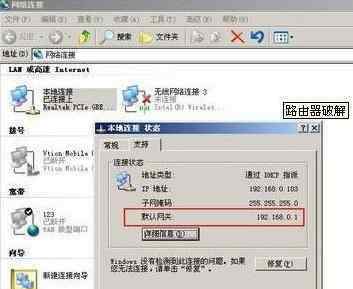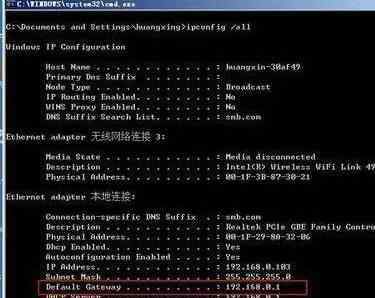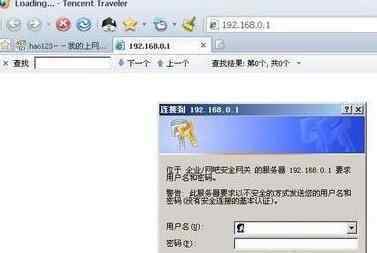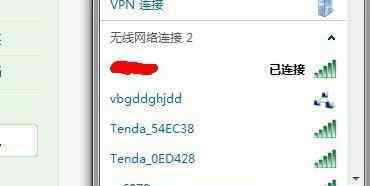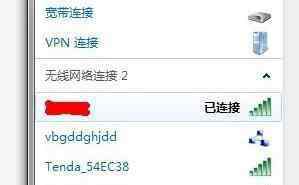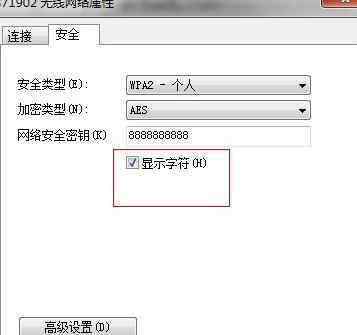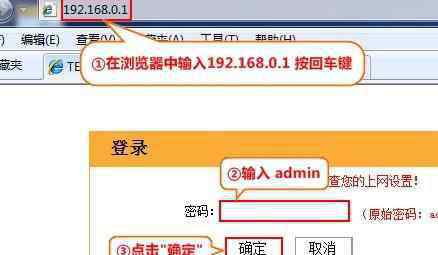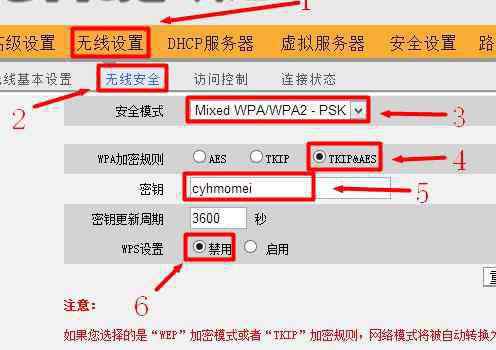tplogin.cn的无线安全应该怎么设置?也就是登录到tplogin.cn管理页面后,应该如何设置无线网络?且无线网络如何设置才不会被蹭网?下面是本站小编给大家整理的一些有关tplogin设置登录密码的方法,希望对大家有帮助!
tplogin设置登录密码的方法
在浏览器中输入tplogin.cn——>输入管理员密码,登录到设置界面
tplogin设置登录密码的方法图1
在浏览器中输入tplogin.cn
tplogin设置登录密码的方法图
2
输入管理员密码登录到设置界面
二、设置无线名称
点击“无线设置”——>“基本设置”——>设置“SSID号”——>点击“保存”
tplogin设置登录密码的方法图3
设置无线网络名称
温馨提示:“SSID号”就是无线网络(WiFi)的名称,建议用字母、数字来设置;不要使用中文,因为有的手机、笔记本的无线网卡不支持中文,会搜索不到中文WiFi信号的情况。
三、无线安全设置
点击“无线设置”——>“无线安全设置”——>选择“WPA-PSK/WPA2-PSK”——>设置“PSK密码”——>点击“保存”
tplogin设置登录密码的方法图4
tplogin.cn/无线安全设置
温馨提示:“PSK密码”就是无线网络(WiFi)密码,请用大小写字母、数字、符合的组合来设置,并且密码的长度不得低于8位
>>>下一页更多精彩“wi
首先重置无线路由器,重置的方法是路由器背后有一个小孔写着Rest或者Default,通电情况下用牙签顶住数秒后,路由器就会自动恢复出厂设置了。
wifi管理员密码设置方法图1
这时我们把路由器翻转过来,这里写明了路由器的默认登录地址和账户密码。
wifi管理员密码设置方法图2
我们打开电脑浏览器,使用默认管理账户登录路由器管理界面。在工具菜单-》管理者设置中,可以输入新的登录名和密码,然后我们点击保存设定按钮。
wifi管理员密码设置方法图3
然后路由器自动重启,我们的新管理员密码就生效了。
1.《tplogin改密码 tplogin设置登录密码的方法步骤》援引自互联网,旨在传递更多网络信息知识,仅代表作者本人观点,与本网站无关,侵删请联系页脚下方联系方式。
2.《tplogin改密码 tplogin设置登录密码的方法步骤》仅供读者参考,本网站未对该内容进行证实,对其原创性、真实性、完整性、及时性不作任何保证。
3.文章转载时请保留本站内容来源地址,https://www.lu-xu.com/keji/499711.html